[Diselesaikan] Cara Meletakkan Penapis pada Video dengan Cara Semudah Mungkin
Daripada melakukan penyuntingan yang rumit, anda boleh menggunakan penapis untuk mengedit fotografi dengan sedikit usaha. Meletakkan penapis pada video ialah cara terbaik untuk menambah nada pada projek anda, memperdalam atau mencerahkan, menjadikannya kelihatan kasar atau licin, atau sesuatu yang lain. Walau bagaimanapun, bukan semua apl penapisan adalah yang terbaik untuk digunakan, jadi hari ini, kami akan memperkenalkan alat yang telah anda ketahui kepada anda yang boleh anda gunakan untuk menambah penapis pada mana-mana video yang anda miliki. Sekarang, banyak perkara yang perlu kita bincangkan bagaimana untuk meletakkan penapis pada video; kami akan terus masuk dan seronok membaca artikel tersebut.
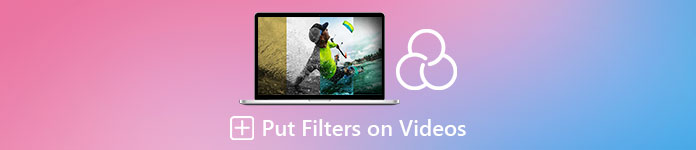
Bahagian 1. 1st Way. Cara Meletakkan Penapis pada Video Menggunakan Video Converter Ultimate
Video Converter Ultimate mempunyai set ciri penyuntingan yang paling canggih tetapi mudah difahami yang boleh anda gunakan. Ia adalah alat semua-dalam-satu dengan banyak tujuan dalam hampir semua masalah video. Alat muktamad ini mewakili cara mudah untuk menambah penapis pada video pada bila-bila masa yang anda perlukan dan menggunakan alat itu dengan mengikuti tutorial di bawah.
Langkah 1. Dengan memuat turun perisian pada desktop anda, anda boleh mempunyai alat semua-dalam-satu yang muktamad pada Windows atau Mac anda. Selepas memuat turun perisian, ikuti proses pemasangan untuk menyediakan alat dan melancarkannya selepas itu.
Muat turun percumaUntuk Windows 7 atau lebih baruMuat turun Selamat
Muat turun percumaUntuk MacOS 10.7 atau lebih baruMuat turun Selamat
Langkah 2. Pada antara muka alat, klik pada + butang untuk memuat naik fail video yang anda ingin mempunyai tera air. Cari fail pada folder komputer yang akan dipaparkan pada paparan anda, klik fail dan tekan Buka untuk memuat naik fail pada pertanyaan dengan jayanya.
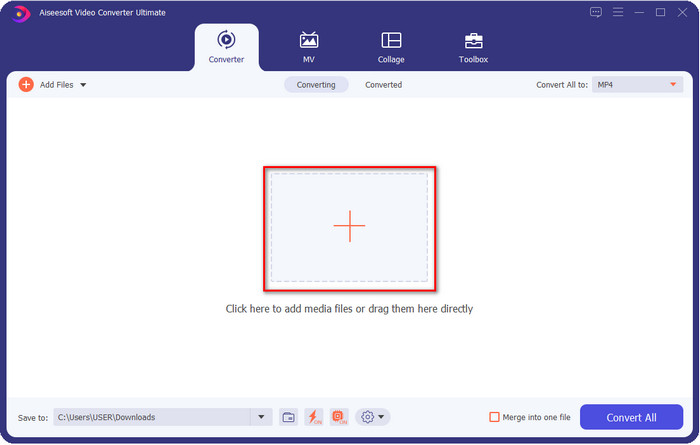
Langkah 3. Selepas memuat naik fail video, klik butang tongkat butang untuk menambah sedikit mempesonakan pada video anda. Pergi ke Kesan & Penapis bahagian untuk melihat penapis dan kesan yang tersedia; anda boleh bebas menggunakannya. Selain itu, kami mencadangkan agar anda mencuba kesemuanya untuk melihat sama ada penapis itu sesuai dengan video anda dan jika anda telah memilih penapis yang anda mahu, klik okey untuk menerapkan perubahan.
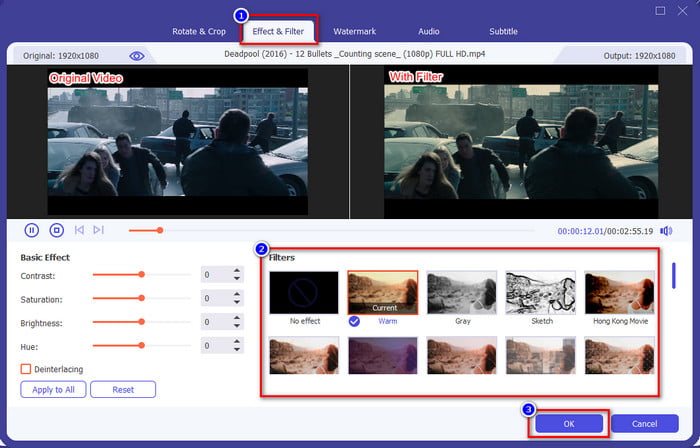
Langkah 4. Selepas anda menambah penapis kecantikan pada video atau penapis yang anda mahu miliki, klik pada Tukar Semua, dan video dengan penapis akan mula dipaparkan. Dengan itu, anda kini telah menambahkan penapis pada video anda dengan editor video terbaik yang boleh anda gunakan pada Windows dan Mac.
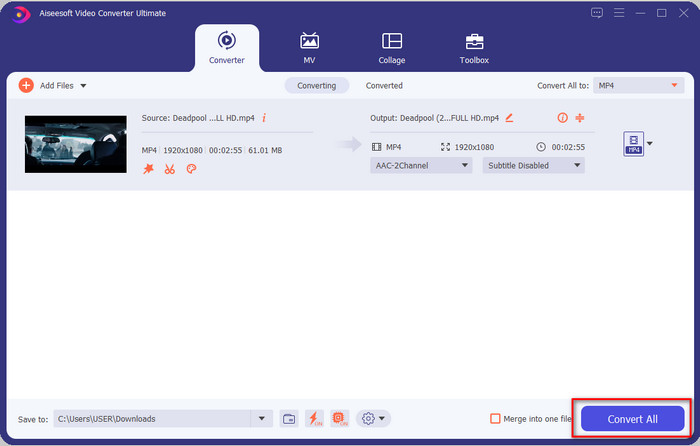
Berkaitan:
Bahagian 2. 2nd Way. Cara Menambah Penapis pada Video Menggunakan iMovie pada iPhone dan Mac
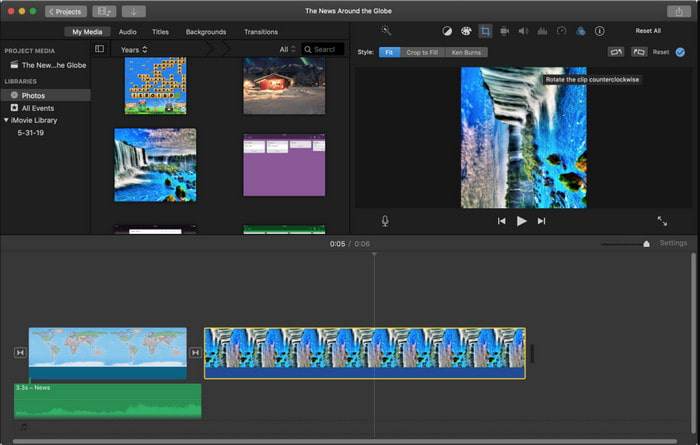
iMovie ialah editor video terkemuka yang boleh anda gunakan pada Mac anda secara percuma. Selain itu, ia menyokong rangkaian sederhana penapis video dalam senarai untuk menjadikan video anda kelihatan hebat. Selain itu, alat ini tersedia pada kedua-dua Mac dan iPhone, jadi hari ini, kami akan membentangkan dua cara dan mempelajari cara menambah penapis pada video pada iPhone dan Mac.
Pilihan Pertama. Tambahkan Penapis pada Video Menggunakan Mac
Langkah 1. Buka iMovie, masukkan fail video dengan mengklik butang import butang, the4n seret fail ke Garis Masa.
Langkah 2. Klik video pada Garis Masa dan anak tetingkap pratonton, klik butang tiga bulatan, kemudian klik Penapis Klip dan pilih penapis yang anda mahu dalam senarai.
Langkah 3. Untuk menyimpan video dengan penapis, klik butang eksport, kemudian cari Eksport Fail.
Pilihan ke-2. Tambahkan Penapis pada Video Menggunakan iPhone
Langkah 1. Jalankan apl iMovie pada telefon anda, klik butang tambah tandatangan, dan klik Filem. Tambahkan fail yang ada pada Foto anda, kemudian teruskan.
Langkah 2. Klik video pada Garis Masa dan klik pada penapis butang. Cuba penapis yang tersedia dalam apl ini dan pilih satu.
Langkah 3. Selepas itu, klik Selesai, klik butang eksport dan Simpan Video untuk mengeksportnya ke dalam Foto anda.
Bahagian 3. Cara ke-3. Cara Meletakkan Penapis pada Video Menggunakan Adobe Premiere Pro
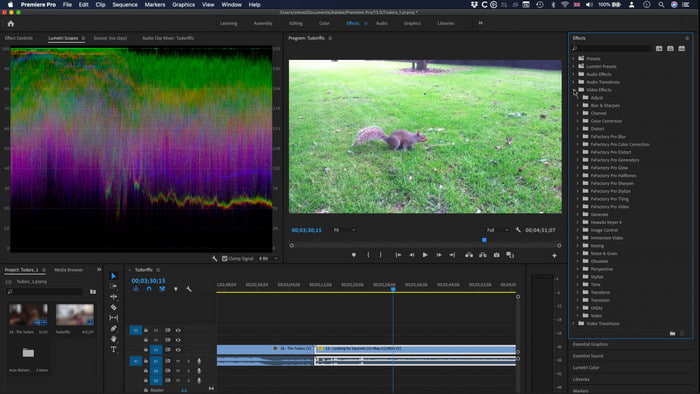
Dengan alat pro dalam senarai ini, anda hampir boleh melakukan segala-galanya untuk membawa video anda ke peringkat seterusnya. Adobe Premiere Pro menawarkan penggunanya penyuntingan video yang berkesan dan penapis paling canggih yang boleh anda gunakan untuk menjadikan video anda kelihatan jauh berbeza daripada yang lain. Jadi sekarang pelajari cara meletakkan penapis pada video dalam Tayangan Perdana dengan mengikuti tutorial di bawah.
Langkah 1. Muat turun editor video pada klik pemacu anda Fail untuk menambah video pada alat.
Langkah 2. Tambahkan fail video pada Garis Masa, pergi ke Kesan panel, buka Pratetap Lumetrik, dan terdapat lima set penapis yang berbeza. Klik dan seret penapis ke garis masa video untuk melihat sama ada ia kelihatan bagus dan jika tidak, tekan Ctrl + Z untuk membuat asal dan melakukan perkara yang sama dengan penapis lain untuk menguji semuanya.
Langkah 3. Untuk menyimpan video, anda mesti klik pada Fail kemudian Jimat.
Bahagian 4. Soalan Lazim tentang Menambah Penapis pada Video
Mengapa saya perlu menggunakan penapis pada video?
Untuk melihat apakah potensi lain yang boleh dilakukan oleh kerja anda. Penapis tidak dibuat dan digunakan hanya untuk pengindahan tetapi juga butiran fotografi pada titik. Selain itu, jika anda seorang pemula atau tidak mempunyai sebarang pengalaman dengan penyuntingan video, maka penapis boleh membantu anda meningkatkan nada fotografi mengikut keperluan anda.
Adakah penapis menjadikan video saya lebih besar dalam saiz fail?
Ya, ia boleh menambah saiz fail pada video kerana anda menambah elemen video. Walau bagaimanapun, saiz fail tidak akan menjejaskan terlalu banyak kerana anda hanya menambah penapis. Namun, jika anda melakukan pengeditan tambahan, seperti menggabungkan satu dengan video yang lain, saiz fail akan meningkat kerana anda menggabungkan video lain.
Adakah Instagram menyokong penapis video?
Instagram mempunyai senarai set penapis terbina dalam yang boleh anda gunakan sebelum anda menyiarkan apa-apa di Instagram. Jika anda tidak tahu di mana anda boleh menemuinya atau cara menggunakannya, anda boleh membaca artikel ini untuk menjawab semua jenis soalan ini tentang penapis Instagram teratas.
Kesimpulannya
Akhir sekali, kami telah mempelajari tiga cara berbeza untuk menambah penapis pada video; dengan bantuan alatan ini, anda boleh memuat turun atau menggunakannya dengan mudah pada desktop. Alat yang dibentangkan dalam siaran ini boleh membantu anda dalam tugasan yang berbeza, terutamanya pada pengeditan, kerana ia adalah yang terbaik di kalangan penyunting video yang lain. Walau bagaimanapun, jika anda ingin mempunyai alat paling mudah yang menawarkan output terbaik kepada anda, anda mesti menggunakan Video Converter Ultimate. kenapa? Kerana alat itu adalah satu-satunya alat yang memberikan langkah yang kurang rumit yang boleh anda ikuti untuk menambah penapis pada video anda. Untuk menikmati pengalaman penuh alat tersebut, anda mesti membelinya dan memuat turun alat tersebut di tapak web rasmi FVC.



 Video Converter Ultimate
Video Converter Ultimate Perakam Skrin
Perakam Skrin


